Kryptering av filer for å forhindre uautorisert tilgangog eksterne datatyveriangrep kan oppnås ved hjelp av et antall filkrypteringsprogramvare, som lar brukerne velge en krypteringsalgoritme og krypteringsnøkkel for å sikre de spesifiserte filene. I likhet med Mac OS X, lar Windows 7 deg også kryptere filer på tvers av diskpartisjonene for å sikre datasikkerhet, og også for å begrense andre fra å lese / skrive dataene. BitLocker og TrueCrypt er sannsynligvis de beste verktøyene som er tilgjengelige for akkurat dette formålet. Selv om man kan lage krypterte containere for å holde spesifiserte filer og mapper ved hjelp av Truecrypt, krever det å følge en ganske lang veiviser og konfigurere komplekse innstillinger for å kryptere et sett med filer. Simialrly lar Windows 7 innebygde BitLocker kryptere hele disken, men hvis du krypterer et stort diskvolum, kan det ta timer å fullføre krypteringsprosessen. Hvis du leter etter et super kraftig datakrypteringsverktøy som kan kryptere og dekryptere spesifiserte filer med et klikk, WinAES er et solid valg. Les forbi hoppet for detaljer.
Støtter AES-256 og Camellia 256-krypteringteknikker, lar WinAES deg sjekke filsjekksum ved hjelp av et antall algoritmer, generere et tilpassbart tilfeldig passord, kode og avkode tekst og sikkert slette filer med spesifisert antall dataflyttingskort.
Applikasjonen inkluderer alle de nevnte verktøyene og alternativene i 3 faner, nemlig AES256 / Camella125, hash og Sikkerhetsverktøy. Applikasjonen støtter dra og slipp-oppførsel for å legge til filer for å utføre den nødvendige operasjonen. Bare dra filene over hovedvinduet for å kryptere dem med begge AES-256 eller Camella256 krypteringsteknikk.
Du kan aktivere Sikre slette originale filer alternativet for å slette filer permanent etter at krypteringsprosessen er fullført. Etter å ha valgt krypteringsteknikk, skriv inn krypteringsnøkkelen og klikk Krypter for å kryptere alle filene i listen. Her kan du også dekryptere krypterte filer ved å velge dekryptere fra alternativer seksjon. Dekrypteringsprosessen krever at du oppgir nøkkelen du brukte for kryptering.

De Hash (MD5 / SHA / SHA-1 / SHA512) -fanen kan du beregne filens hashverdier, inkludert MD5, SHA-1, SHA-2 Keccak og SHA-2. Akkurat som å kryptere filer, krever det at du drar filen du vil beregne spesifiserte hashverdier for.
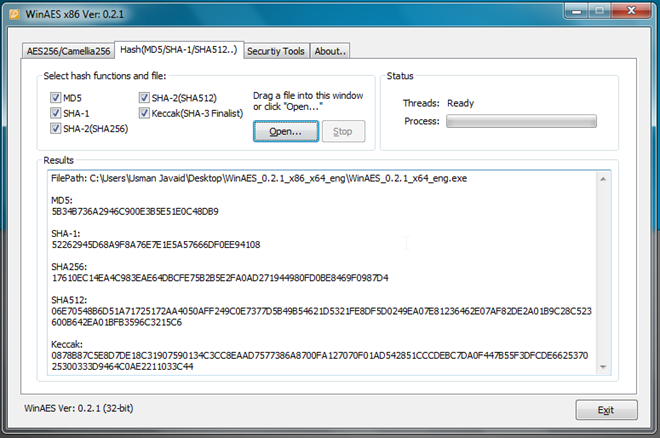
De Sikkerhetsverktøy fanen inkluderer tilfeldig passordgenerator, tekstkoder og dekoder, og sikkert slettingsverktøy for filer. Som nevnt tidligere, lar den deg tilpasse den tilfeldige passordgenereringsprosessen med alternativer som store bokstaver, små bokstaver, nummer og symboler. Du har også muligheten til å sette en grense for passordlengde.
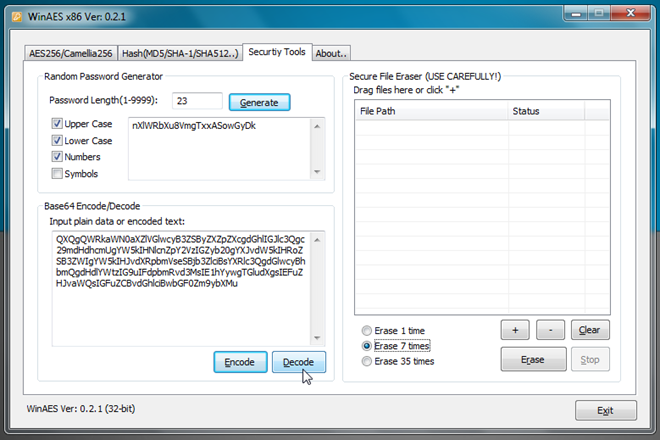
Tekstkoderen bruker algoritmen Base64-kodingfor å kryptere teksten. Bare kopier teksten under Base64 Encode / Decode-delen, og klikk Encode. Avkoding av tekst er enkelt, og krever å legge inn kodet tekst etterfulgt av å klikke på Avkode-knappen. For å slette filene sikkert fra disken, bare dra dem over delen Secure File Eraser, angi antall filstrimleoverganger og trykk Erase.
WinAES viser seg å være et nyttig verktøy å oppfyllerutinemessige datasikkerhetsbehov. Imidlertid, hvis du planlegger å sikre hele disken, anbefaler vi å bruke Windows 7 native BitLocker. WinAES er et bærbart program, og kommer med både 32-biters og 64-biters kjørbare filer. Det fungerer på Windows XP, Windows Vista og Windows 7.
Last ned WinAES







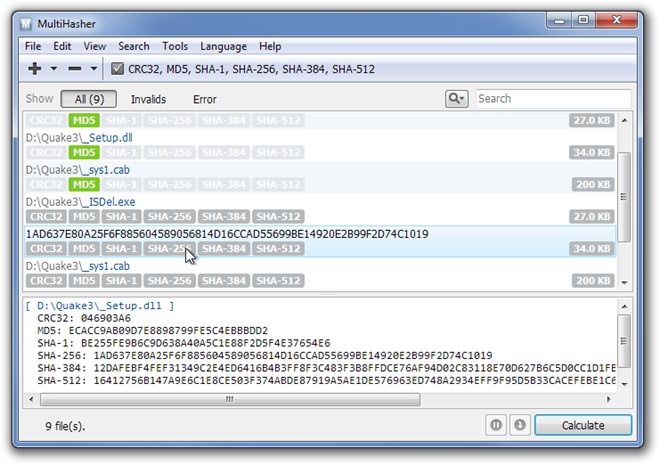





kommentarer